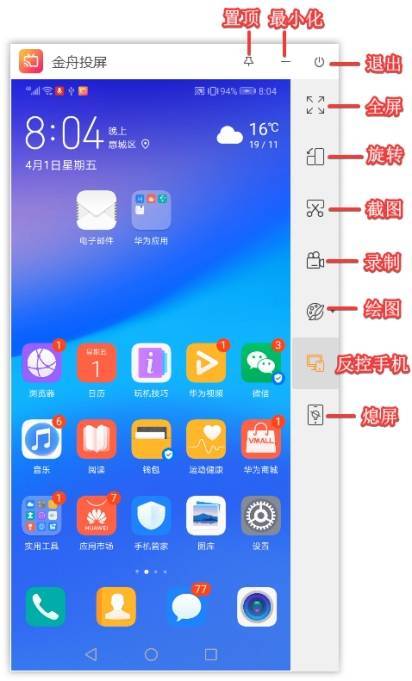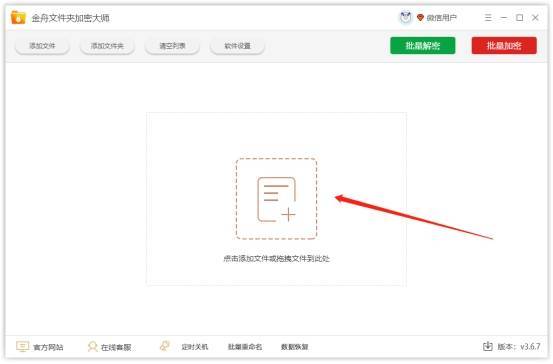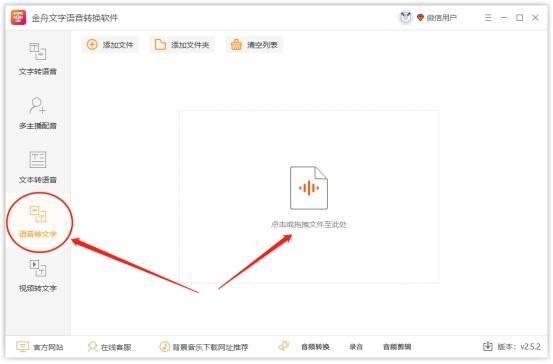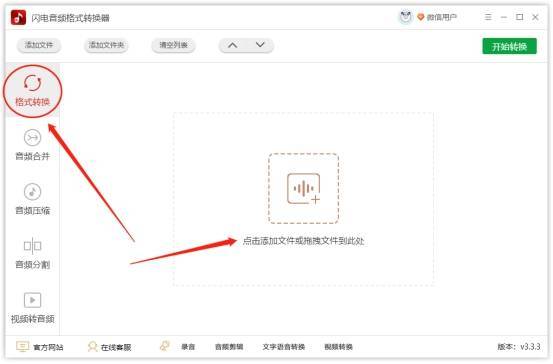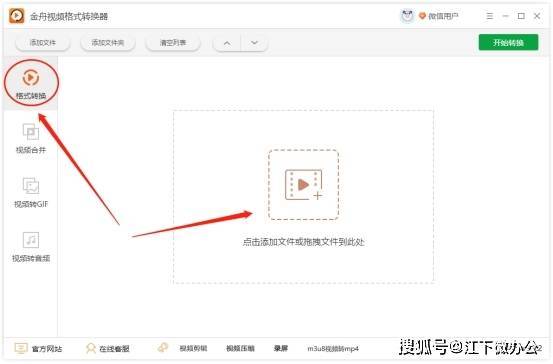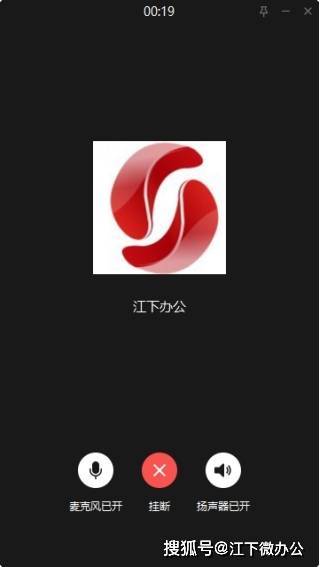手机如何投屏到电脑?手机投屏电脑步骤
方法一:win10自带投屏
Windows10的投屏功能还是非常实用的,那Win10的投屏功能怎么用?下面小编给大家带来详细的win10系统投屏设置方法,有需要的一起来看看吧。
准备工具:安卓手机,电脑(win10)
操作介绍:
1、首先,将我们的手机和电脑连接同一个无线网络;
2、接下来我们就在电脑上打开【设置】—【系统】—【投影到此电脑】,将默认的始终关闭的下拉选项更改为所有位置都可用。
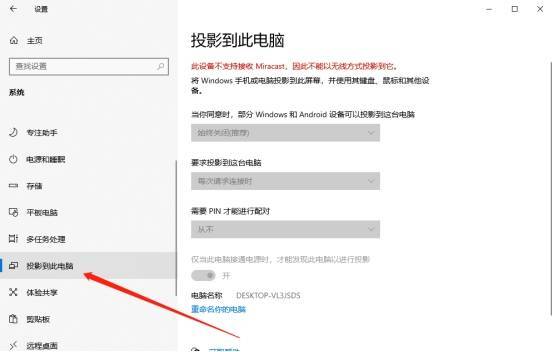
3、接下来再打开手机,选择【设置】—【设备连接】,找到无线投屏功能并将它开启;
4、开启后手机就会自动扫描周围的图片设备了,我们再点击连接就好啦。
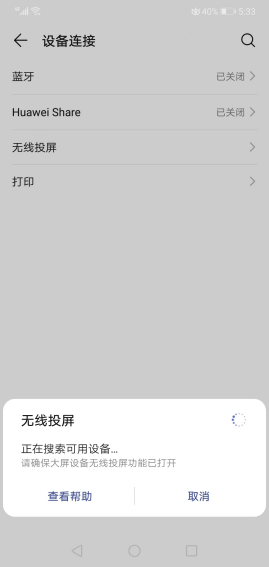
方法二:第三方投屏软件
投屏工具建议在正规渠道上获取,这里推荐一个操作比较简单一点的,请往下看看吧!
准备工具:安卓手机,电脑(win10),金舟投屏
功能特色:
1、安卓手机支持四种投屏方式,想用哪种用哪种
2、投屏时支持录制,可将整个投屏过程全部录制下来,画面清晰流畅
3、投屏过程中,可点击“截屏”按钮截取重要信息,截屏操作更方便
4、软件支持白板编辑功能,可对投屏内容进行图画,方便讲解投屏内容
5、软件支持安卓反控功能,电脑也能操作手机屏幕,让投屏更方便
操作步骤:
1、软件支持ios(苹果)和Android(安卓)投屏到电脑上,其中安卓手机支持快捷、扫码、投屏码和USB四种方式投屏,而苹果借助的是屏幕镜像功能;
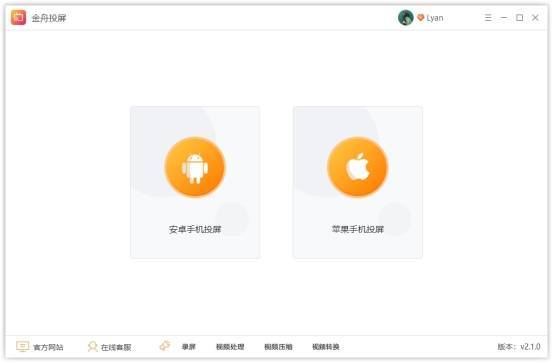
2、苹果投屏较为简单,这里以安卓投屏为例。如下图所示,在左侧选择投屏方式,然后在软件界面上可以参考投屏步骤,右侧是动画演示;

3、手机端打开金舟投屏app,跟着指引操作即可;
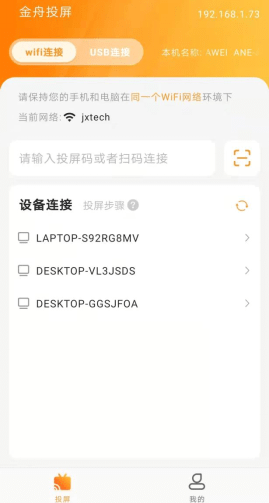
4、连接成功后电脑会弹出以下提示,在这里一点要点击“确认连接”,要不然倒计时结束后又得重新连接;
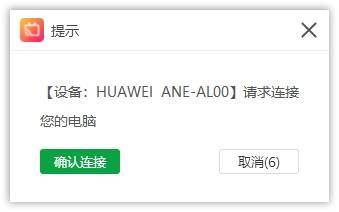
同时,手机端需要点击“立即开始”;

5、此时手机就成功投屏到电脑上使用了,以下是投屏软件提供的各个功能介绍,其中【反控手机】和【熄屏】仅在安卓投屏的有线投屏下可以使用。